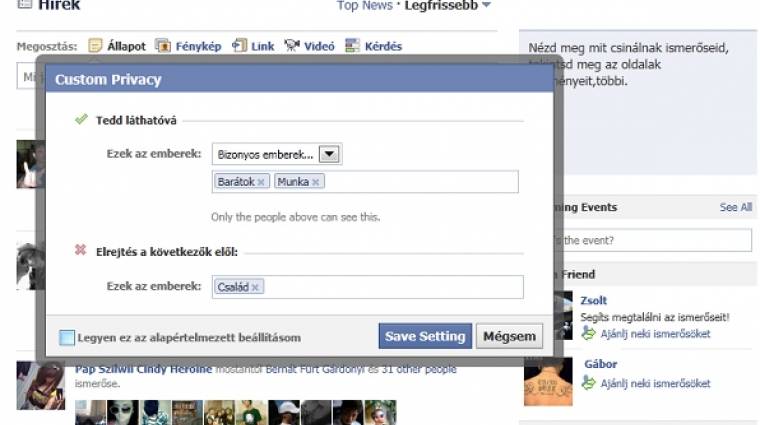A Facebook áprilisban nyilvánosságra hozott belső statisztikái alapján immár 3,3 millió magyar internetező rendelkezik Facebook-profillal, akik egyre több információt osztanak meg a közösségi oldalon. Tapasztalataink szerint túl sokat, hiszen egy szűz profillal, illetve az openbook.org szolgáltatással rengeteg nyilvánosan vezetett profilba, és gazdájának a magánéletébe láthattunk bele. Ráadásul azt sem állíthatjuk, hogy a Facebook minden esetben fair módon járna el az adatvédelmet illetően, pár hónappal ezelőtt például azzal verte ki a biztosítékot a közösségi oldal, hogy minden felhasználójánál automatikusan engedélyezte, hogy mások által címkézhetők legyenek a feltöltött képeken. Habár a Facebook elnézést kért a malőrrel kapcsolatban, de ezzel megerősített minket abban a meggyőződésünkben, hogy érdemes néha rápillantani az adatvédelmi beállításainkra.
Szortírozzuk ismerőseinket
Mielőtt bármihez hozzákezdenénk, ha idegen nyelven használjuk a közösségi oldalt, akkor állítsuk át azt magyarra, hogy egy nyelvet beszéljünk. Ehhez kattintsunk a profil gombra, majd válasszuk a „Fiókbeállítások” (Account Settings) lehetőséget, a megjelenő panelen pedig a „Nyelv” elemnél (Language) válasszuk ki a magyart. Miután ezzel megvagyunk, hozzákezdhetünk a Facebook-fiókunk rendbe lakásához, amelyet elsőként az ismerőseink felosztásával érdemes kezdeni.
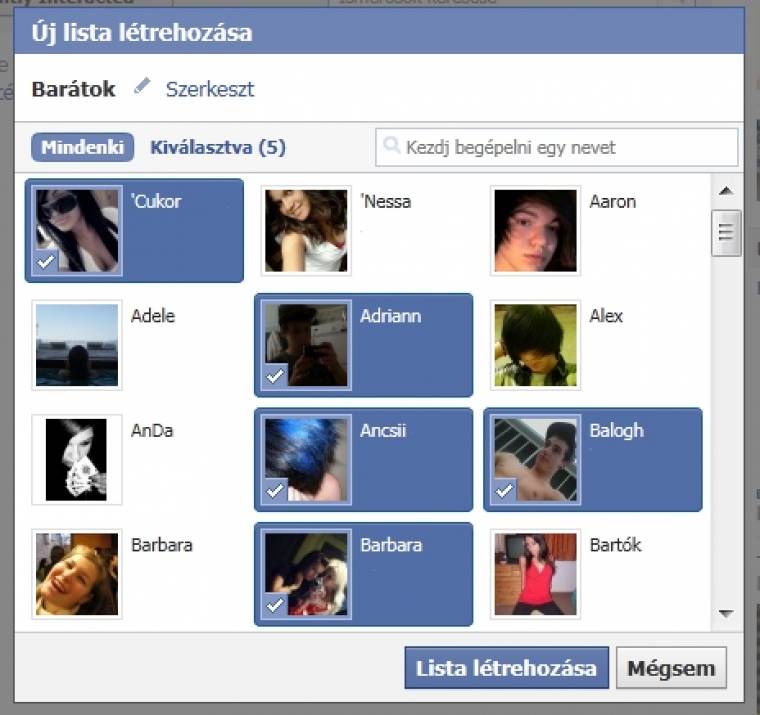
A Facebookon ugyanis jellemzően a felhasználók távoli ismerőseikkel is közösen visszajelölik egymást, akiknek nem feltétlenül érdemes az életünk minden fontos rezdülését elárulnunk. Ezen ok miatt van létjogosultsága például a „család”, a „barátok”, a „munkatársak” és talán elsőnek mulatságosan hangozhat, de a „nemtudomki” listáknak is. Utóbbi csoportba azon személyeket érdemes felvenni, akiket habár valahonnan ismerünk, mégis el akarjuk rejteni előlük a Facebook-megosztásainkat (így elkerülve például a drasztikus törlést). A listák létrehozásához kattintsunk a Profilom gombra, majd a jelenleg még nem honosított „Edit Friends” opción belül keressük meg a „Lista létrehozása” pontot. Érvényesítsük, majd a megjelenő panelen adjuk meg a lista nevét, és kezdjük el kiválasztani a csoportba illeszkedő személyeket. Végül klikkeljünk a „Lista létrehozása” gombra és ismételjük meg a műveletet mindaddig, míg el nem készülnek az általunk megálmodott csoportok.
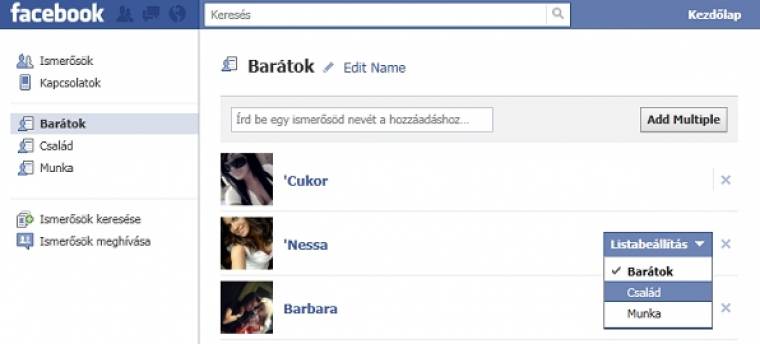
Ezek között egyébként a bal oldali sávon navigálhatunk, míg az „Ismerősökre” klikkelve megjeleníthetjük az összes kapcsolatunkat, amelyeken végighaladva a lebegő „Listabeállítás” gombnál megjelenő legördülő listában könnyedén módosíthatjuk az imént létrehozott csoportokat. Ezt érdemes egyszer megtenni, hiszen így igazán patinás lesz a kapcsolati hálónk, persze azzal együtt, hogy innentől minden új kapcsolatot automatikusan mentsünk el a létrehozott listákba. Miért jó ez? Egyrészt a falon a „Legfrissebb” gombra kattintva így szűrhetünk a megjelenő bejegyzések között, de ami talán ennél fontosabb: finomhangolhatjuk a közzétételi beállításainkat.
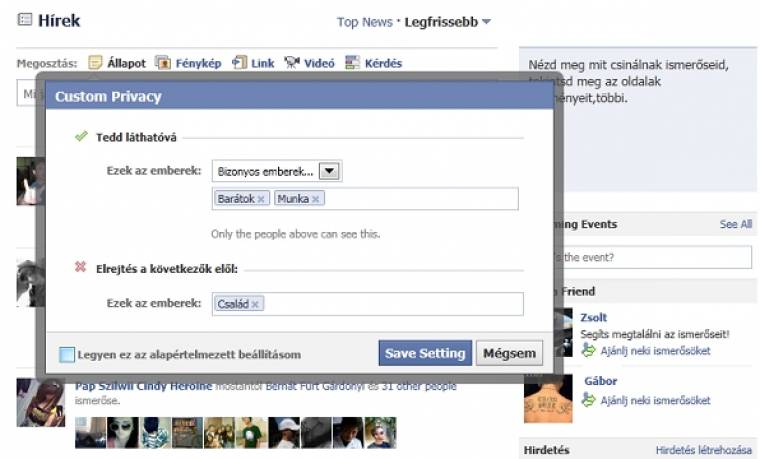
A konfiguráláshoz a megosztásnál kattintsunk az ikon gombra, majd a megjelenő listában kattintsunk a „Testreszabás” lehetőségre, főként, ha alapbeállításon még mindig a „Mindenki” szerepel. A felugró panelen a „Tedd láthatóvá” mezőben a legördülő menüben válasszuk ki a „Bizonyos emberek” opciót, majd adjuk meg azokat a listákat, amelyeken lévő felhasználóknak szeretnénk eljuttatni az üzeneteinket, az „Elrejtés a következők elől” szöveges beviteli mezőben pedig adjuk meg azokat, akiket ki szeretnénk tiltani. Ha korábban létrehoztunk egy „nemtudomki” listát, akkor az itt hasznunkra lesz. Végezetül érvényesítsük a „Legyen ez az alapértelmezett beállításom” opciót, így a továbbiakban már csak az általunk megadott személyek láthatják a bejegyzéseinket.
Pokolba az ajánlásokkal!
Piszkáljuk meg az adatvédelmi beállításokat is, amelyeket véleményünk szerint elég nagyvonalúan kezel a Facebook. Az „Adatvédelmi beállítások” menüben látható ajánlott beállítások szerint – ami az alapértelmezés – mindenki láthatja az állapotunkat, az életrajzi adatainkat és családi kapcsolatainkat, bárki küldhet nekünk üzenetet és így tovább. Ez így nincs jól, érdemes felülírni a Facebook ajánlásait. Elsőként az egyelőre nem honosított „Connecting on Facebook” mezőben kattintsunk a „Beállítások megtekintése” hivatkozásra, hogy konfiguráljuk, idegen emberek hogyan találhatnak ránk. Itt alapesetben minden jogosultságnál a „Mindenki” olvasható, de ha például nem akarjuk, hogy idegenek üzenetet írjanak nekünk, vagy nem visszajelölt személyek belelássanak az ismerőseink listájába, akkor állítsuk be azokat, akár a fentebb említett „Testreszabás” lehetőséggel élve. Arra azonban figyeljünk, hogy ha túl magasra vesszük a szigort, akkor mások nehezen találnak majd meg minket.
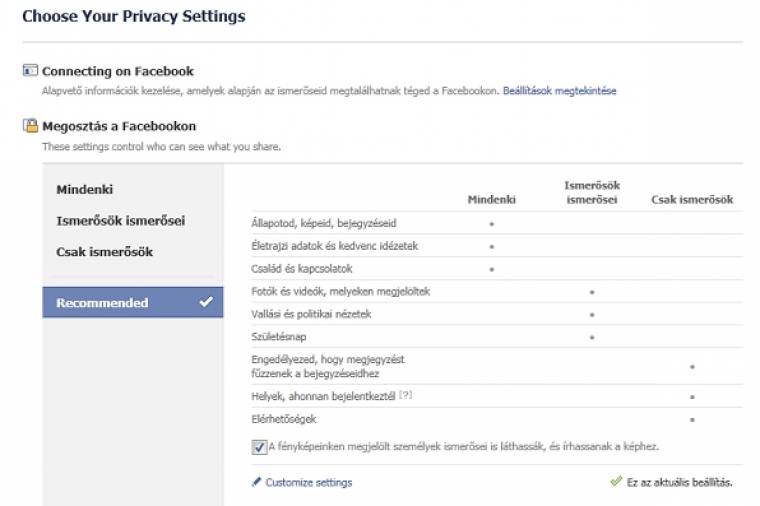
Maradjunk az adatvédelmi beállításoknál, csak most a „Megosztás a Facebookon” csoportban módosítsuk az alul lévő szép magyar nyelven csengő „Customize settings” gombra kattintva. Itt értelemszerűen haladjunk végig a felsorolt elemeken. A „Bejegyzéseim”, a „Család” és a „Kapcsolatok” jogosultságait nem érdemes mindenkinek megosztani (amit egyébként a Facebook ajánl), érdemes szigorúbban védeni adatainkat például a listákkal finomra hangolva a jogosultságokat. A Facebook Places funkciót rejtő „helyek, ahonnan bejelentkeztél” elemet is érdemes átállítani, hiszen nem feltétlenül jó, ha a bejelentkezéseinket bármely ismerősünk láthatja, amely mellett érdemes letiltani azt is, hogy mások ne tudjanak minket csatolni a becsekkolásukhoz („Az ismerőseim bejelentkeztethetnek engem helyekre”). Ha nem így teszünk, akkor például bárki tudtunk nélkül megjelölhet minket egy sztriptíz-bárba, amely miatt vélhetően magyarázkodásra kényszerülünk majd párunkkal szemben.
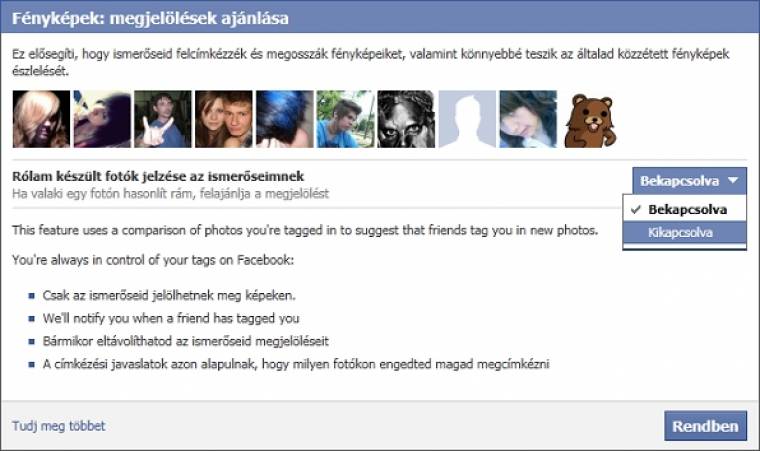
Ezenfelül a „Fotók és videók, amelyeken megjelöltek” lehetőségnél érdemes szigorítani az „Ismerősök ismerősei” jogosultságot, ha nem akarjuk, hogy idegen emberek a tudtunk nélkül feltöltött képekben bogarásszanak. Az előbbi megállapítás fokozottan igaz a „Rólam készült fotók jelzése az ismerőseimnek”, amit tapasztalatunk szerint alapértelmezetten engedélyez a szoftver. Tiltsuk le azt, máskülönben az ismerőseinknél a Facebook automatikusan felajánlja majd a ránk hasonlító arcok címkézését. Végezetül még az elérhetőségeknél éljünk a „Testreszabás” lehetőségével, és ne osszuk meg minden ismerősünkkel a lakcímünket és a telefonszámunkat, már ha egyáltalán felvezetjük ezen adatokat az oldalra.
Alkalmazások és weboldalak
Az adatvédelmi beállításoknál alul lévő csoportban is érdemes egy hosszabb ideig elidőzni, mivel a legtöbb aggály a külső alkalmazásokkal kapcsolatban merül fel. Kattintsunk a hivatkozásra, majd nézzük át a használt alkalmazásokat. Itt két dolgot tehetünk: egyrészt törölhetjük azokat, másrészt beállíthatjuk az „Edit Settings” gombra kattintva azt, hogy mihez férhetnek hozzá a profilunkon. Ha ezt kipróbáljuk, akkor láthatjuk, hogy a Facebook külön kezeli az alkalmazások zavartalan futtatásához nélkülözhetetlen adatokat, amelyeket nem is enged törölni, míg a nélkülözhetőknél felajánlja az eltávolítás gombot.
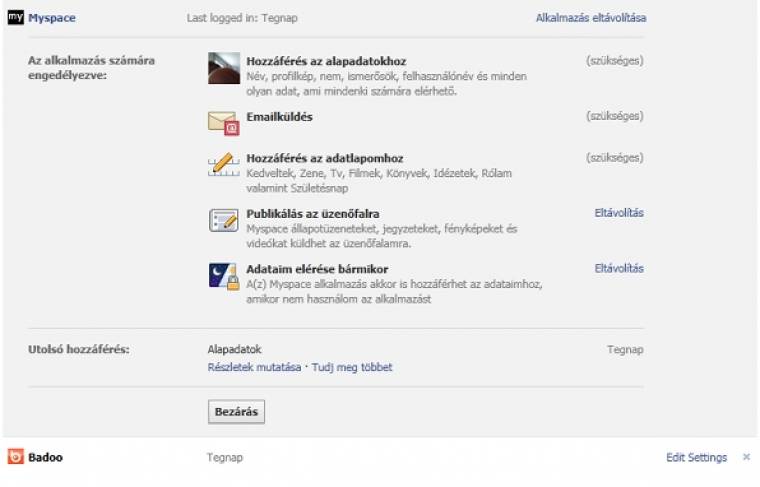
Amennyiben nem akarjuk például, hogy egy program teleszemetelje a falunkat, akkor a „Publikálás az üzenőfalra” lehetőség mellett érvényesítsük az „Eltávolítás” opciót. Ezenfelül itt még két beállítási lehetőséget feltétlenül látogassunk meg. Az „Azonnali személyreszabás” esetén például a közösségi oldal automatikusan engedélyezi, hogy a külső partner az oldalak meglátogatásakor hozzáférjen a profilunkhoz, amennyiben be vagyunk jelentkezve a Facebookra. Ha ezt nem szeretnénk, akkor tiltsuk le azt.
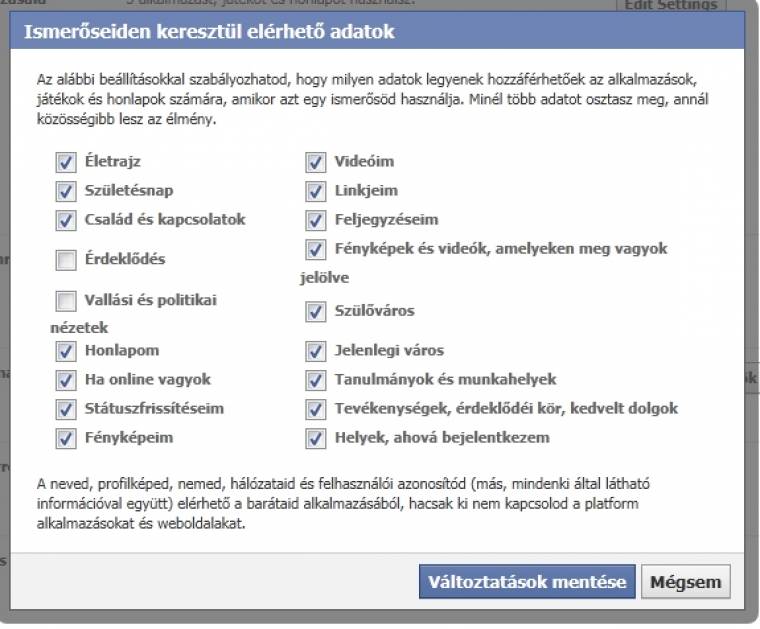
Másik trükkös elem az „Info accessible through your friends”, amely azt szabályozza, hogy az alkalmazások és honlapok milyen adatainkhoz férhetnek hozzá, amennyiben azt valamely ismerősünk használja. Vagyis ha valaki elindít egy ilyen információkból építkező alkalmazást, akkor az körülnéz a profil gazdáinak az ismerősei között és lekéri onnan a futtatásához szükséges adatokat. Ez az ismerősünknek jó szórakozást lehet, de nekünk nem annyira. Ha ezt nem szeretnénk, akkor kattintsunk a fent megnevezett hivatkozásra, majd adjuk meg, hogy mely adatokat emelhetik el tőlünk. Végezetül, ha valamely alkalmazás vagy felhasználó kellemetlenné válna számunkra, akkor tiltsuk le az adatvédelmi beállításokon belül a tiltólistáknál.